路由器设置步骤是什么?如何一步步完成配置?
游客 2025-02-21 09:20 分类:数码产品 25
无线路由器是现代家庭和办公环境中必不可少的设备,而TP-Link无线路由器则以其稳定性和易用性而备受赞誉。本文将为您介绍如何设置TP-Link无线路由器,让您能够快速搭建起一个稳定和安全的网络环境。

1.确定网络连接方式
在进行TP-Link无线路由器设置之前,您需要确定您的网络连接方式,是通过ADSL还是光纤等方式连接到互联网。这将帮助您选择正确的设置步骤和参数。
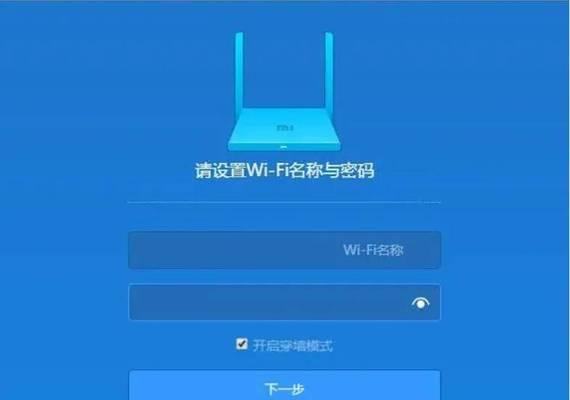
2.连接无线路由器
将无线路由器与电脑通过网线连接,并确保两者稳定连接。这样您才能够通过电脑对无线路由器进行设置。
3.打开浏览器
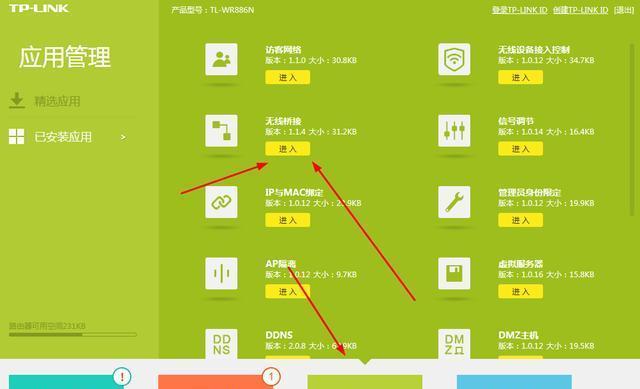
在电脑上打开一个浏览器,输入无线路由器的默认IP地址(通常为192.168.1.1或192.168.0.1)并按下回车键。这将打开无线路由器的管理界面。
4.输入默认用户名和密码
在管理界面中,输入无线路由器的默认用户名和密码。这些默认信息通常可以在无线路由器背面或说明书中找到。登录成功后,您将进入无线路由器的设置界面。
5.修改管理员密码
为了增加无线路由器的安全性,建议您在首次登录后立即修改管理员密码。选择一个强密码,并牢记它。这将确保只有您能够对无线路由器进行设置。
6.设置无线网络名称(SSID)
在无线路由器的设置界面中,您可以找到一个选项来设置无线网络的名称,即SSID(ServiceSetIdentifier)。选择一个容易记住且不容易被猜测到的名称,并保存设置。
7.设置无线密码(Wi-Fi密码)
除了设置SSID之外,您还需要为您的无线网络设置一个密码,以确保只有经过授权的用户能够访问您的网络。选择一个强密码,并将其保存在安全的地方。
8.配置IP地址和子网掩码
在设置界面中,您可以找到一个选项来配置无线路由器的IP地址和子网掩码。通常情况下,您可以选择使用自动获取IP地址和子网掩码的方式,这样能够简化设置过程。
9.设置无线加密方式
为了保障无线网络的安全性,您需要选择一个合适的加密方式。WPA2-PSK是当前最安全和最常用的加密方式,选择它并输入密码即可。
10.开启无线网络
在设置界面中,找到一个选项来开启无线网络。确保该选项处于开启状态,并保存设置。这样其他设备才能够连接到您的无线网络。
11.设置IP地址分配方式
根据您的网络需求,您可以选择让无线路由器通过DHCP自动分配IP地址,或者手动设置静态IP地址。选择适合您的方式,并进行相应的设置。
12.配置高级功能
TP-Link无线路由器还提供了一些高级功能,如QoS、端口转发等。根据您的需求,您可以选择进行相应的配置,以优化网络性能。
13.更新无线路由器固件
定期更新无线路由器的固件是保持网络安全和稳定的关键。在设置界面中,找到一个选项来检查和更新无线路由器的固件,并按照提示进行操作。
14.检查设置并保存
在完成所有设置之后,仔细检查一遍各项设置是否正确,并保存设置。这样您的TP-Link无线路由器就已经设置完成了。
15.连接其他设备
现在,您可以连接其他设备(如手机、平板电脑等)到您的TP-Link无线路由器上,并享受稳定和安全的网络环境了。
通过以上简单易懂的步骤,您可以轻松地设置TP-Link无线路由器,搭建起一个稳定和安全的网络环境,让您的家庭或办公室的网络连接更加顺畅。无论是日常上网还是办公工作,TP-Link无线路由器都能够为您提供稳定和高效的网络体验。
版权声明:本文内容由互联网用户自发贡献,该文观点仅代表作者本人。本站仅提供信息存储空间服务,不拥有所有权,不承担相关法律责任。如发现本站有涉嫌抄袭侵权/违法违规的内容, 请发送邮件至 3561739510@qq.com 举报,一经查实,本站将立刻删除。!
相关文章
- 电脑路由器设置无线网络的步骤是什么? 2025-03-15
- 路由器设置中的DNS(深入了解DNS的功能和设置) 2025-01-13
- 如何使用手机设置磊科路由器(一步步教你轻松完成设置) 2025-01-13
- 无线连接路由器设置方法(轻松实现无线网络连接) 2024-12-02
- 如何通过路由器设置无线网(简单几步) 2024-11-28
- 教你轻松设置路由器上网(详细步骤帮你玩转路由器设置) 2024-11-27
- 手机连接路由器设置教程(一步步教你如何连接手机与路由器) 2024-11-25
- 如何设置新的路由器(详细流程和步骤) 2024-11-20
- 小米4c路由器设置教程(小米4c路由器设置教程详解) 2024-10-20
- 图解锐捷睿易路由器设置指南(快速上手) 2024-10-14
- 最新文章
- 热门文章
-
- 苹果笔记本出现8024错误应如何解决?
- 秘密停车时如何用手机拍照?拍照技巧有哪些?
- 华为手机拍照时镜头被遮挡如何调整?
- 苹果笔记本怎么打乘号?如何在苹果笔记本上输入乘号?
- 电脑如何配置多个蓝牙耳机?设置过程中可能会遇到哪些问题?
- 电脑外接音响声音小怎么办?如何调整音量?
- 如何快速将照片传到手机?闺蜜拍照后怎么分享?
- 笔记本电脑显存容量一般是多少?如何查看显存大小?
- 夸克占内存怎么清理?电脑内存不足如何释放?
- 电脑卡槽增加内存的步骤是什么?增加内存后性能提升明显吗?
- 电机与投影仪如何连接?使用方法是什么?
- 手机贴膜后如何拍照更清晰?
- 投影仪B1与B2型号之间有何区别?
- xr手机拍照如何设置才好看?
- 如何将违法拍摄的照片安全传送到他人手机?传输过程中需注意哪些隐私问题?
- 热评文章
-
- 10款神器App有哪些?如何挑选适合自己的高质量应用?
- 境界划分介绍是什么?如何理解不同境界的含义?
- 三职业玩法介绍?如何选择适合自己的角色?
- 如何快速掌握最新游戏玩法秘籍?分享常见问题及解决方法?
- 游戏故事概要是什么?如何理解游戏中的故事线?
- 手机游戏推荐?2024年有哪些热门手机游戏值得玩?
- 龙城飞将介绍?龙城飞将有哪些特点和常见问题?
- 圣痕新版实用攻略?如何快速掌握新版本的使用技巧?
- 暗黑2重制版攻略怎么找?哪里有最全的暗黑2重制版攻略?
- 全新职业觉醒即将来袭?如何应对新职业带来的变化?
- 亲子运动小游戏推荐?哪些游戏适合家庭互动?
- 靖为何不娶华筝?背后的原因是什么?
- 梁山108好汉的绰号有哪些?这些绰号背后的故事是什么?
- 网页QQ功能有哪些?如何使用网页QQ进行聊天?
- 鬼武者通关解说有哪些技巧?如何快速完成游戏?
- 热门tag
- 标签列表
